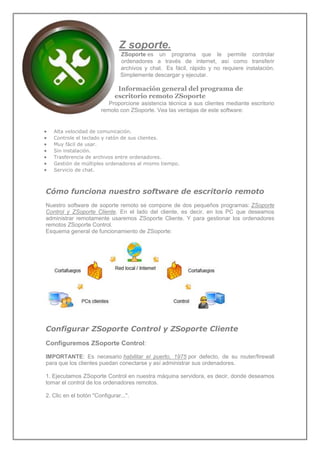
Tutorial z soporte
- 1. Z soporte. ZSoporte es un programa que le permite controlar ordenadores a través de internet, así como transferir archivos y chat. Es fácil, rápido y no requiere instalación. Simplemente descargar y ejecutar. Información general del programa de escritorio remoto ZSoporte Proporcione asistencia técnica a sus clientes mediante escritorio remoto con ZSoporte. Vea las ventajas de este software: Alta velocidad de comunicación. Controle el teclado y ratón de sus clientes. Muy fácil de usar. Sin instalación. Trasferencia de archivos entre ordenadores. Gestión de múltiples ordenadores al mismo tiempo. Servicio de chat. Cómo funciona nuestro software de escritorio remoto Nuestro software de soporte remoto se compone de dos pequeños programas: ZSoporte Control y ZSoporte Cliente. En el lado del cliente, es decir, en los PC que deseamos administrar remotamente usaremos ZSoporte Cliente. Y para gestionar los ordenadores remotos ZSoporte Control. Esquema general de funcionamiento de ZSoporte: Configurar ZSoporte Control y ZSoporte Cliente Configuremos ZSoporte Control: IMPORTANTE: Es necesario habilitar el puerto, 1975 por defecto, de su router/firewall para que los clientes puedan conectarse y así administrar sus ordenadores. 1. Ejecutamos ZSoporte Control en nuestra máquina servidora, es decir, donde deseamos tomar el control de los ordenadores remotos. 2. Clic en el botón "Configurar...".
- 2. 3. Seleccionamos el puerto donde ZSoporte Control estará esperando conexiones entrantes. 4. Si desea encriptar la comunicación introduzca una clave. Los clientes deben tener la misma clave para poder conectarse. 5. Clic en el botón "Aceptar". 6. Clic en el botón "Conectar..." para esperar que los clientes se conecten. 7. Una tengamos clientes en la lista podremos hacer clic en la opciones de control remoto (Ver escritorio, transferir ficheros, etc.) Configuración de ZSoporte control ZSoporte control
- 3. Veamos ahora ZSoporte Cliente: 1. Ejecutamos ZSoporte Cliente en la máquina que vamos a gestionar de forma remota. 2. Introducimos la dirección IP de nuestro servidor de soporte, es decir, donde está ZSoporte Control. 3. Seleccionamos el puerto donde está esperando ZSoporte Control. 4. Clic en el botón "Opciones". 5. Si ZSoporte Control usa clave para encriptar la comunicación especificamos la misma clave en ZSoporte Cliente. 6. Seleccionamos los permisos que le vamos a dar a quien se conecte a nuestro PC.